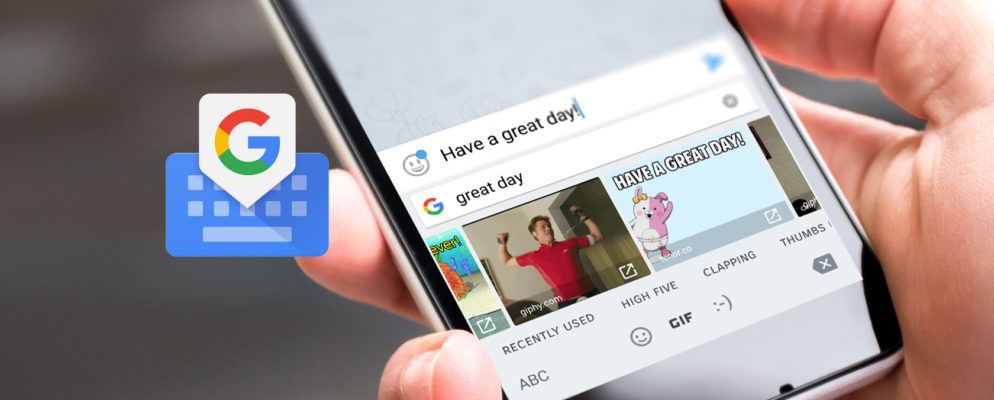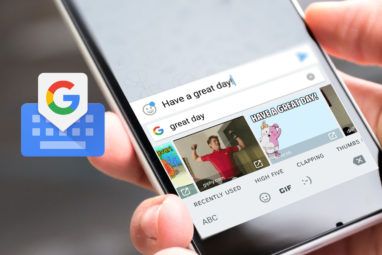最近,谷歌的低调且名称恰当的Android键盘经历了巨大的革新。它现在被称为Gboard,而且很有趣,它是Android上功能最丰富的键盘之一。
您已经在使用它了,因为它已经预装了许多运行Android的手机。<
如果您尚未使用Gboard,请下载它(或更新Android键盘应用程序),切换到它,然后开始探索!
下载 — Android版Gboard(免费)
1。键盘上的Google搜索

当然,它的名称就在其中。启动并运行Gboard应用后,您会在建议旁边的键盘左上角看到 Google 按钮。轻按它,您会在键盘上立即看到Google搜索栏。
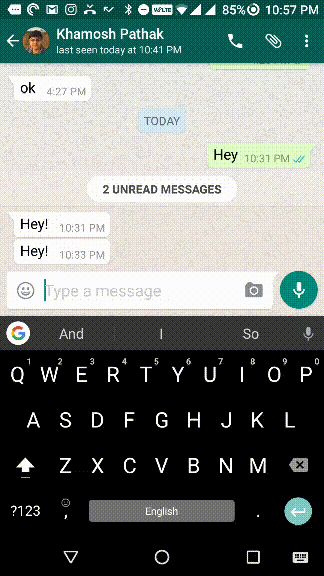
搜索某些内容-公司的名称,饭店,歌曲,在另一个国家/地区的时间-您将在键盘上看到结果。点击卡片下方的共享按钮,链接将被粘贴到您所在的对话中。这很简单,但是却节省了时间。
2 。 GIF和表情符号
使Gboard变得最有趣和有趣的一件事是它能够搜索大型GIF和表情符号数据库。搜索,选择,发送。您不再需要使用其他应用程序即可完成此操作。
我希望此功能更加明显(有趣的是,它实际上更适合放在iPhone的Gboard应用程序中)。有几种方法可以到达那里。最好的方法是点击并按住 Enter 键,直到出现带有表情符号按钮的弹出窗口。
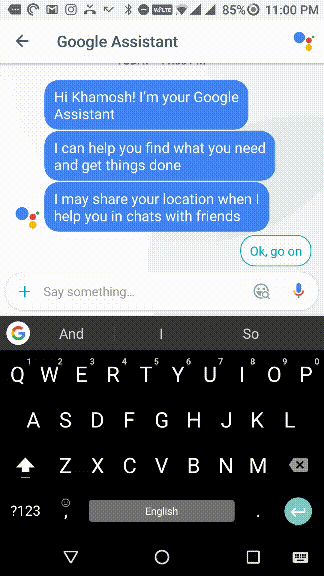
您会在顶部看到一个Google搜索栏,该栏上会显示< strong>搜索表情符号。键入搜索词,找到表情符号并点击将其发送。
从底部,点击 GIF 按钮以切换到GIF标签。从这里搜索GIF,点击它,它将被发送。遗憾的是,目前所有聊天应用程序均不支持GIF功能,最大的罪魁祸首是WhatsApp。
3。触控板模式
在触摸屏上,文本选择是一个大问题。您只是没有精确的光标控制。 Gboard具有一项功能,至少在文本框中使此操作更加容易。您可以通过在空格键上向左或向右滑动来移动光标。
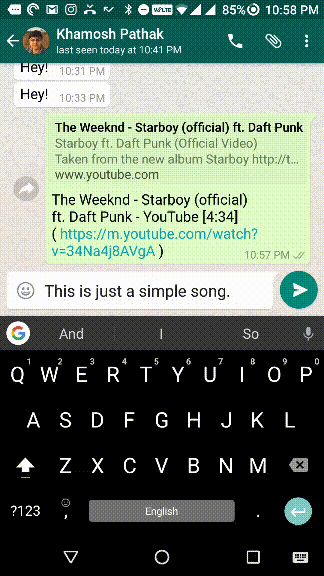
您也可以轻松地同时删除多个单词,而不必点击退格按钮来消除每次点击的字母。只需点击退格键并向左滑动即可。文本将突出显示,并且一旦您松开手指,便会of! —它不见了。
4。快速访问备用键盘
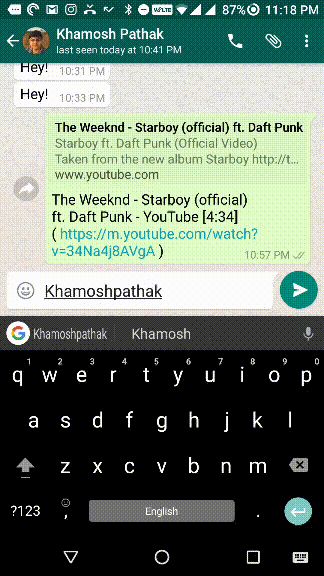
每当您要输入常用的标点符号(如感叹号或问号)时,通常都使用?123 切换到数字键盘。按钮。在Gboard中,只需点击并按住句点按钮,就可以访问这些标点符号以及方括号的快捷方式。
5。在键盘中右移
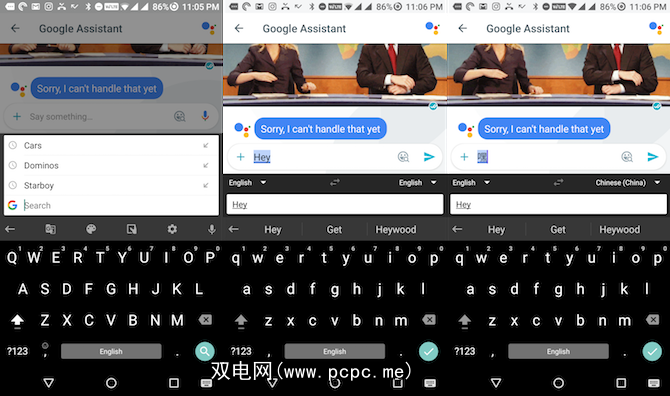
Gboard现在内置于Google Translate中。您可以在两种语言之间翻译单词和句子。有90多种语言可供选择。输入文字后,点击G图标,然后选择翻译。然后从顶部的框中选择您要翻译的语言。
6。创建您自己的文本扩展快捷方式
如果您使用Android手机进行与工作相关的交流,则可能最终会多次键入相同的内容。在Gboard中为这些短语创建自己的文本扩展快捷方式,最终将节省大量时间。
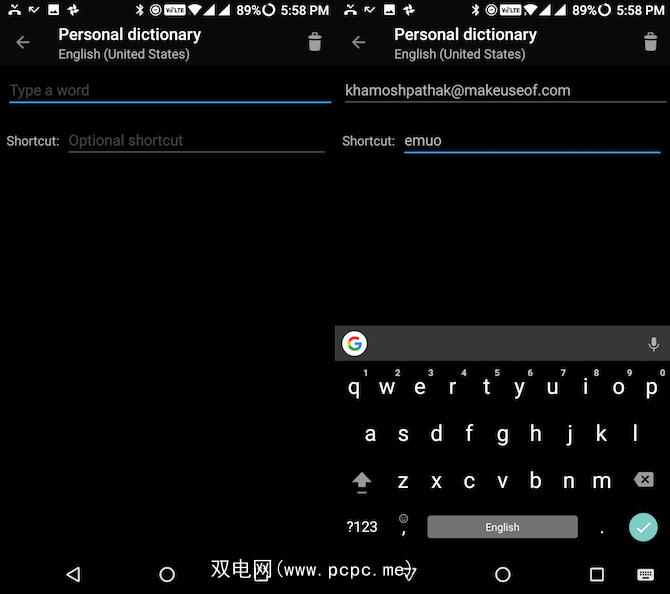
转到设置>语言和输入> Gboard ,然后选择个人词典以添加短语及其快捷方式。
7。单手模式
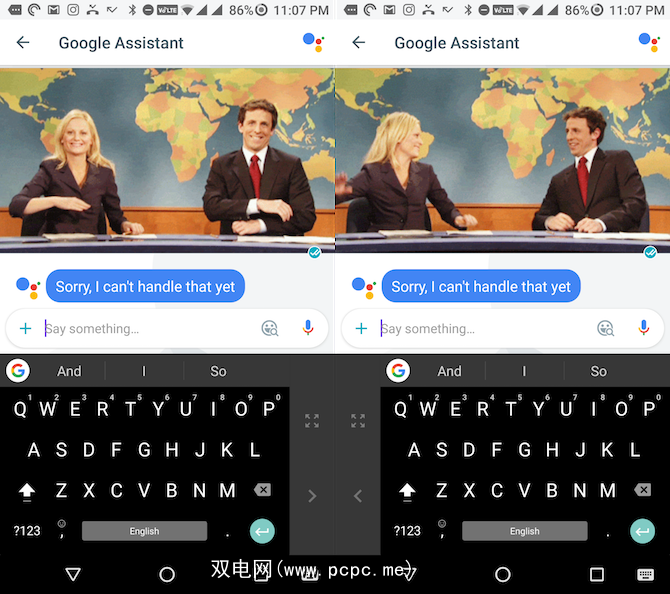
如果在尝试用单手键入时无法一直到达屏幕的另一边缘,请考虑切换到单手模式。点击 G 图标,然后选择单手模式按钮。 Gboard现在将停靠在左侧或右侧。点击箭头按钮将其切换到另一侧。
8。更改主题
关于Gboard的最好的事情之一就是它是真正可定制的。虽然您不会在整个应用商店中找到怪异的主题,但Gboard的主题选择非常出色,精致且设计精良。另外,还有一个杀手级AMOLED黑色主题。您还可以根据需要启用关键边框。
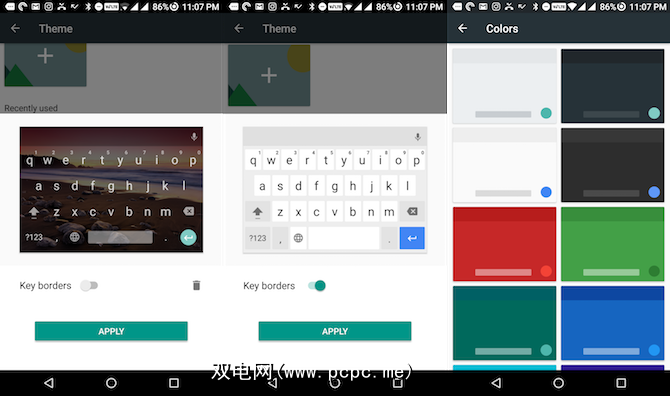
点击 G 按钮,选择“主题"按钮(看起来像一个调色板),选择主题,
哦,还有一种方法可以使您的键盘游戏达到疯狂的全新境界。 Gboard可让您将任何图像用作键盘的背景。它们为您提供了方便的风景照片集,但是没有什么阻止您导入自己的照片。
9。删除自动建议
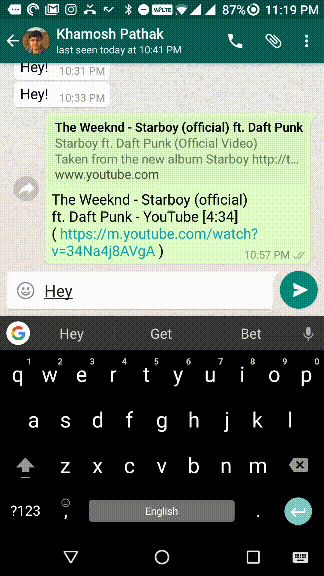
我们很习惯在键盘上输入建议单词,有时甚至在我们没有输入建议的情况下。但是有时候,事情可能会出错,而且您永远都不希望Gboard再建议一个特定的单词。在这种情况下,点击并按住建议,然后将其向上拖动至删除图标。
10。所有其他事情
在所有令人兴奋的新功能之上,Gboard仍然是坚固,可靠的键盘。它具有过去几年中键盘应用程序已积累的所有功能。有。口述大量文字是节省时间的好方法。在Gboard中,您可以在建议旁边的右上角找到麦克风图标。语音输入不再占用整个键盘。轻按键盘上的任意位置以停止键入。
双击空格键-另一个古老的技巧仍然是金色。要插入句点,只需点按两次空格键即可。
大写快捷键-选择一个单词,点按Shift键,然后将在不同的选项之间循环。整个单词的所有大写字母,整个单词的大写字母或首字母大写。
您使用Gboard吗?
您使用Gboard谷歌搜索和共享链接吗?还是使用它共享GIF?您是如何定制的?我使用的是AMOLED黑色主题,没有背景,没有按键边框,但是我很想听听您如何自定义键盘。
在下面的评论中与我们分享! >
标签: Android Android自定义 Android提示 键盘